SAP MM-조직 구조 정의
조직 구조는 회사의 전체 구조와 기능을 설명하는 회사의 프레임 워크로 정의 할 수 있습니다. 조직 구조는 여러 수준으로 나뉘며 각 수준은 계층 구조에 따라 배치됩니다. 이러한 수준은 서로 직간접 적 관계를 갖습니다. 표준 조직의 다양한 수준은 다음과 같습니다-
- Company
- 회사 코드
- Plant
- 보관 장소
- 구매 조직
- 구매 그룹
SAP의 모든 정의는 아래와 같이 디스플레이 IMG 화면을 통해 제공됩니다.
도달 경로 정의
IMG ⇒ 기업 구조 ⇒ 정의
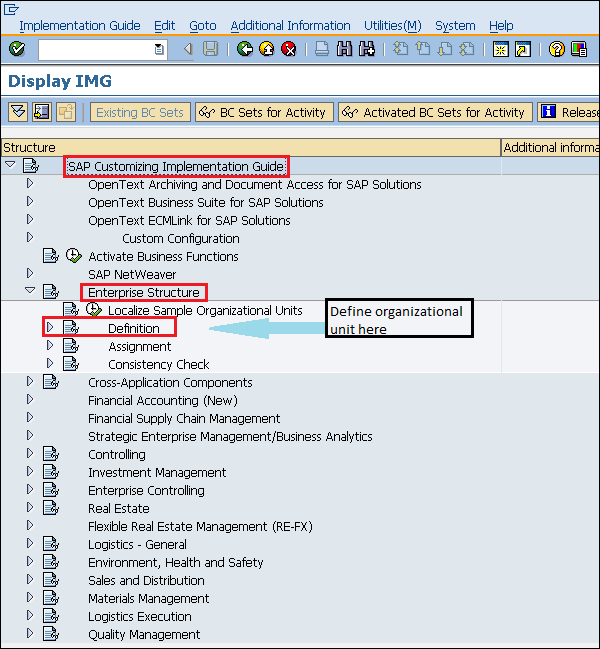
회사 만들기
회사는 여러 회사 코드의 개별 재무 회계 명세서를 통합하는 클라이언트 다음으로 최상위 조직 단위입니다. 회사에는 여러 회사 코드가있을 수 있습니다. SAP에서 회사를 만드는 것은 선택 사항입니다. 다음 단계는 회사 생성 절차를 안내합니다.
회사를 만드는 경로
IMG ⇒ 기업 구조 ⇒ 정의 ⇒ 재무 회계 ⇒ 회사 정의
T 코드 : OX15
Step 1 − IMG 표시 화면에서 위의 경로를 따라 회사 정의 실행 아이콘을 선택합니다.

Step 2 − 새 항목 아이콘을 클릭합니다.
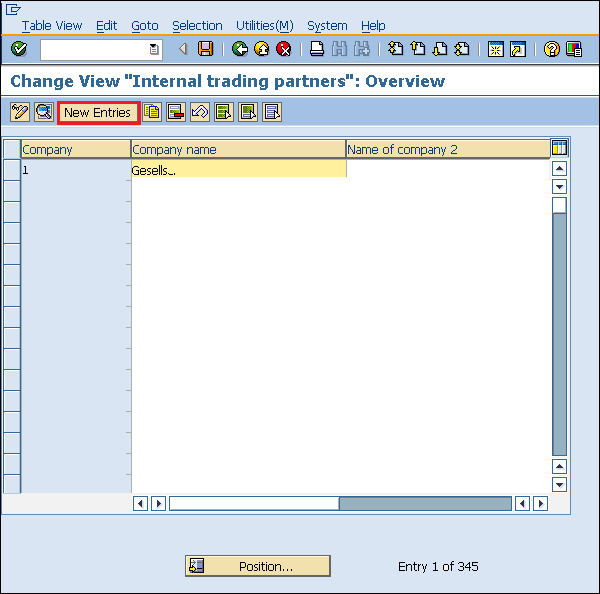
Step 3 − 회사 이름, 회사 주소, 거리 번호, 도시, 국가 및 우편 번호와 같은 필요한 모든 세부 정보를 입력합니다.
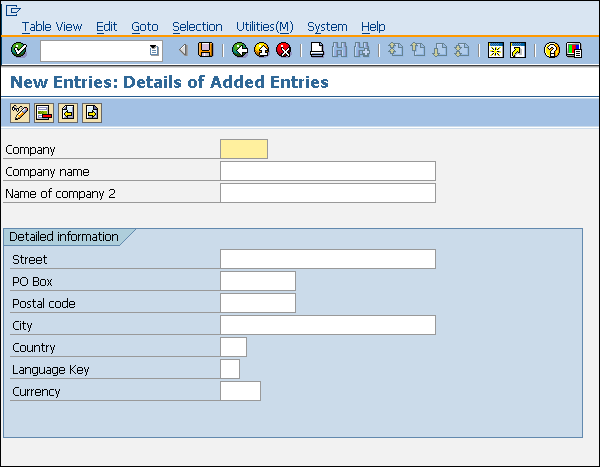
Step 4− 필요한 정보를 입력 한 후 저장 아이콘을 클릭합니다. 새로운 회사가 만들어집니다.
회사 코드 생성
회사 코드는 독립형 재무 회계의 손익 계산서를 철회 할 수있는 회사 다음으로 가장 작은 조직 단위입니다. 하나의 회사에 여러 회사 코드를 지정할 수 있습니다. 다음 단계는 회사 코드를 만드는 방법을 설명합니다.
회사 코드 생성 경로
IMG ⇒ 기업 구조 ⇒ 정의 ⇒ 재무 회계 ⇒ 회사 코드 편집, 복사, 삭제, 확인
T 코드 : OX02
Step 1 − IMG 표시 화면에서 위의 경로를 따라 편집, 복사, 삭제, 회사 코드 확인 실행 아이콘을 선택합니다.
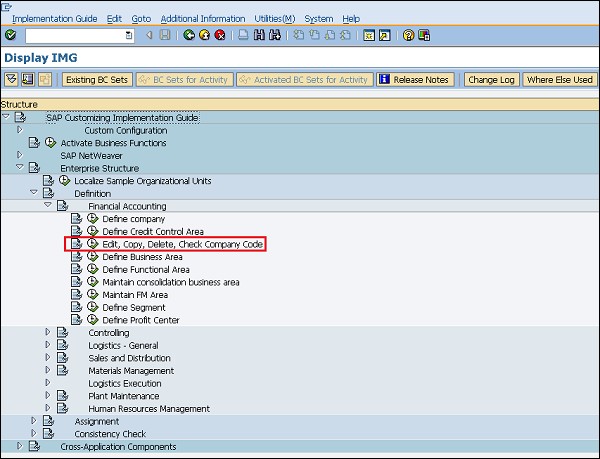
Step 2 − 새 항목 버튼을 클릭합니다.
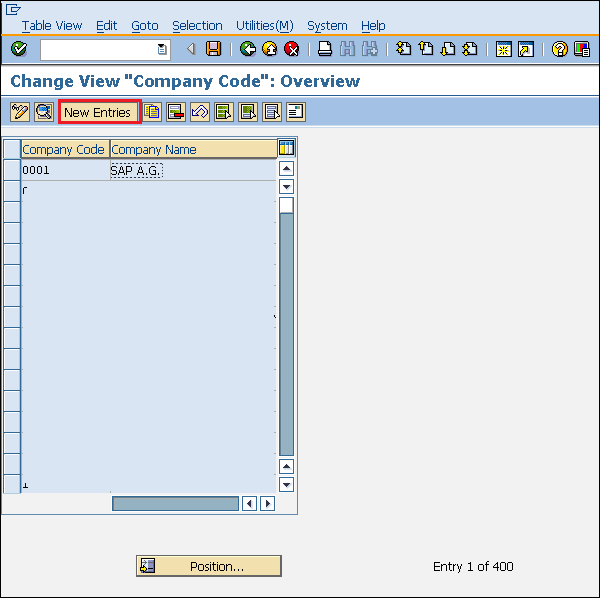
Step 3 − 도시, 국가, 통화, 언어와 함께 회사 코드, 회사 이름과 같은 필요한 모든 세부 정보를 입력합니다.
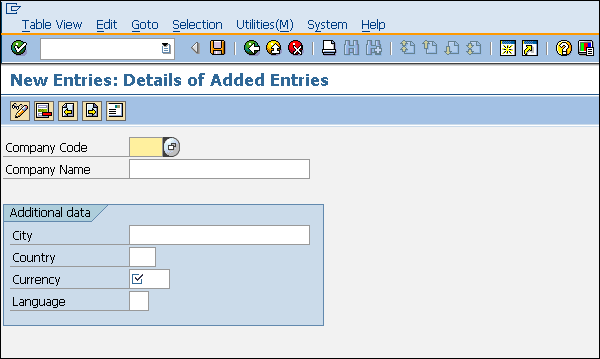
Step 4− 필요한 정보를 입력 한 후 저장 아이콘을 클릭합니다. 새 회사 코드가 생성됩니다.
식물 만들기
플랜트는 활동이 이루어지는 회사 내의 조직 단위입니다. 공장은 상품을 생산하고 회사에 상품을 제공합니다. 다음 단계는 플랜트 생성 절차를 안내합니다.
식물을 만드는 경로
IMG ⇒ 기업 구조 ⇒ 정의 ⇒ 물류 일반 ⇒ 점검 플랜트 정의, 복사, 삭제
T 코드 : OX10
Step 1 − IMG 표시 화면에서 위의 경로를 따라 정의, 복사, 삭제 체크 플랜트 실행 아이콘을 선택합니다.
플랜트 정의 아이콘을 선택하여 새 플랜트를 작성하십시오.
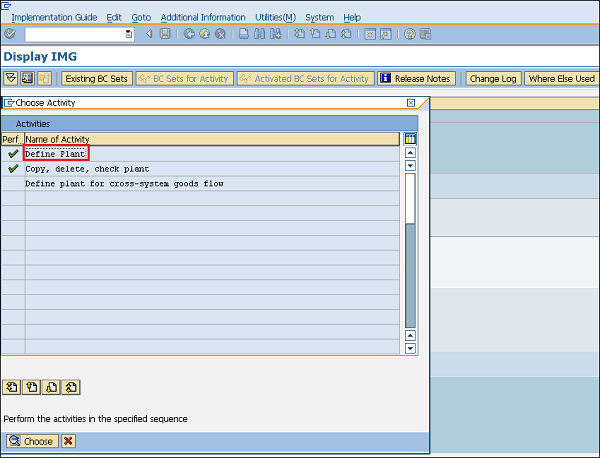
Step 2 − 새 항목 아이콘을 클릭합니다.
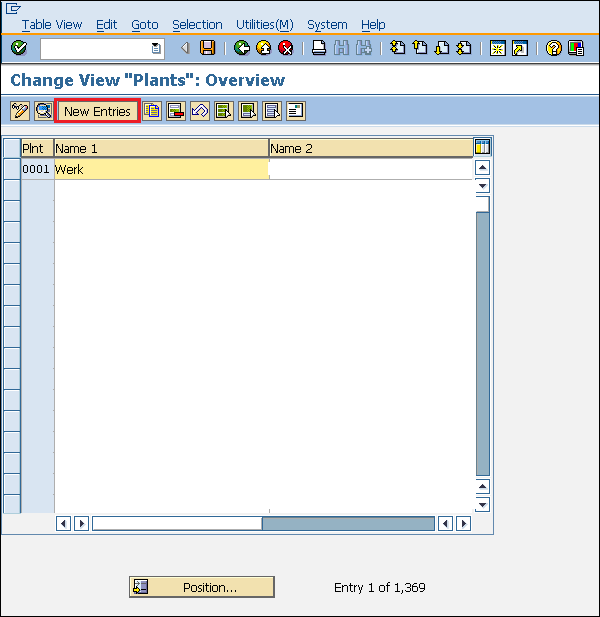
Step 3 − 언어, 집 번호, 도시, 국가, 지역, 우편 번호와 같은 세부 정보와 함께 식물 이름과 같은 필요한 모든 세부 정보를 입력합니다.
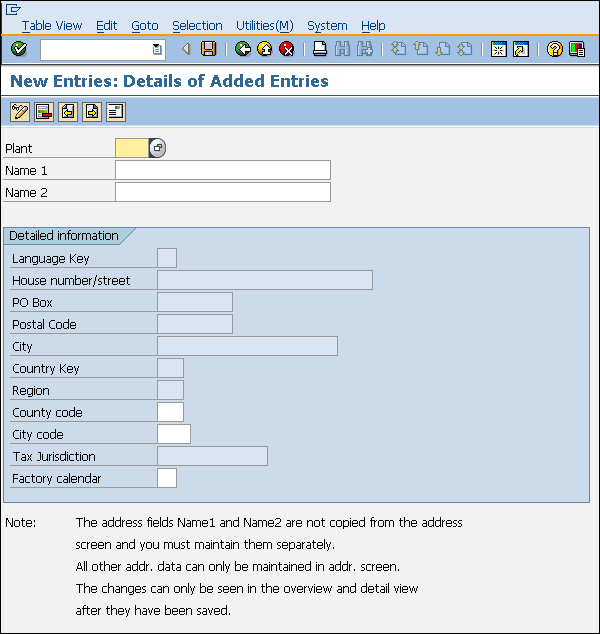
Step 4− 필요한 정보를 입력 한 후 저장 아이콘을 클릭합니다. 새로운 플랜트가 생성됩니다.
저장 위치 생성
저장 위치는 실제로 플랜트의 여러 자재 재고를 구분하는 조직 단위입니다. 저장 위치는 재고가 물리적으로 보관되는 장소입니다. 플랜트는 여러 저장 위치로 구성 될 수 있습니다. 모든 데이터는 특정 저장 위치에 대한 저장 위치 수준에 저장됩니다. 저장 위치를 생성하려면 아래 단계를 따르십시오-
저장 위치 생성 경로
IMG ⇒ 기업 구조 ⇒ 정의 ⇒ 자재 관리 ⇒ 보관 위치 유지
T 코드 : OX09
Step 1 − IMG 표시 화면에서 위의 경로를 따라 보관 위치 유지 실행 아이콘을 선택합니다.

Step 2 − 저장 위치를 생성하려는 플랜트의 이름을 입력합니다.
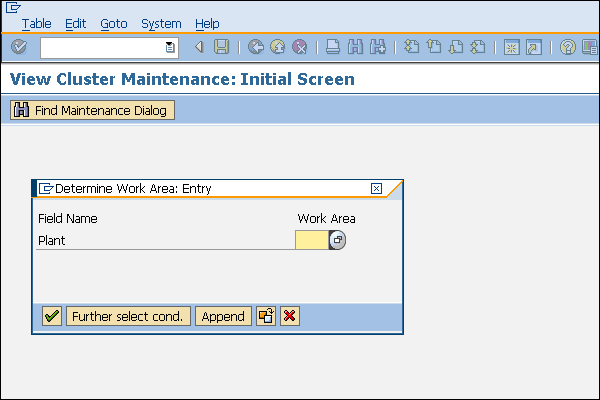
Step 3 − 새 항목 아이콘을 클릭합니다.
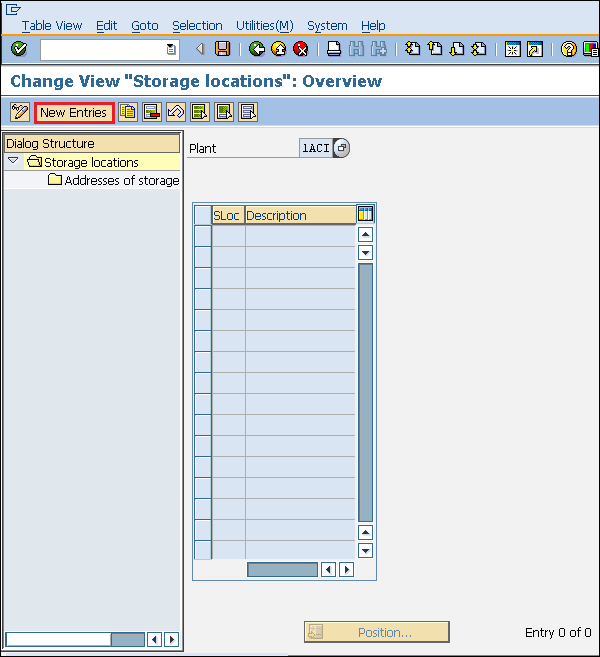
Step 4− 설명과 함께 저장 위치의 이름을 입력합니다. 필수 정보를 입력 한 후 저장 아이콘을 클릭하십시오. 새 저장 위치가 생성됩니다.
구매 조직 생성
구매 조직은 요구 사항에 따라 조달 활동을 담당하는 회사 또는 공장의 조직 단위입니다. 외부 조달을 담당합니다. 구매 조직은 공장이나 회사에 따라 다를 수 있습니다. 구매 조직을 생성하려면 아래 단계를 따르십시오-
구매 조직 생성 경로
IMG ⇒ 기업 구조 ⇒ 정의 ⇒ 자재 관리 ⇒ 구매 조직 유지
T 코드 : OX08
Step 1 − IMG 조회 화면에서 위의 경로를 따라 구매 조직 유지 실행 아이콘을 선택합니다.

Step 2 − 새 항목 아이콘을 클릭합니다.

Step 3 − 설명과 함께 구매 조직의 이름을 입력합니다.
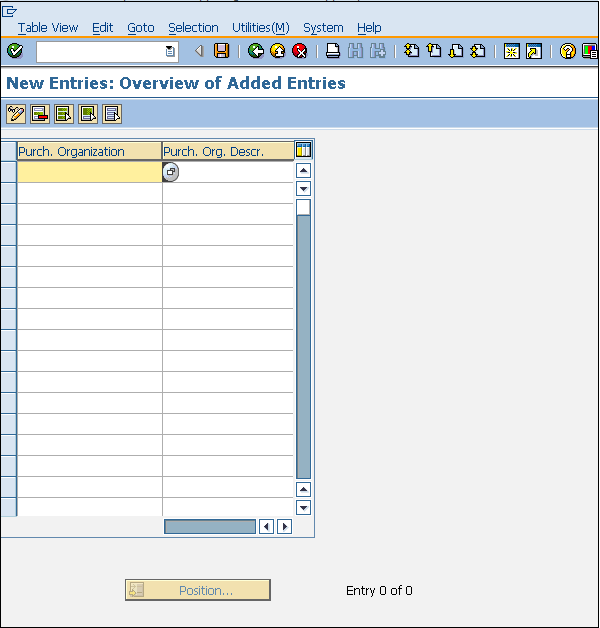
Step 4− 필요한 정보를 입력 한 후 저장 아이콘을 클릭합니다. 새 구매 조직이 생성됩니다.
구매 그룹 생성
구매 그룹은 조직 내에서 일상적인 조달 활동을 담당하는 조직 단위입니다. 아래 주어진 단계는 구매 그룹을 생성하는 방법을 설명합니다-
구매 그룹 생성 경로
IMG ⇒ 자재 관리 ⇒ 구매 ⇒ 구매 그룹 생성
T 코드 : OME4
Step 1 − IMG 표시 화면에서 위의 경로를 따라 구매 그룹 유지 실행 아이콘을 선택합니다.
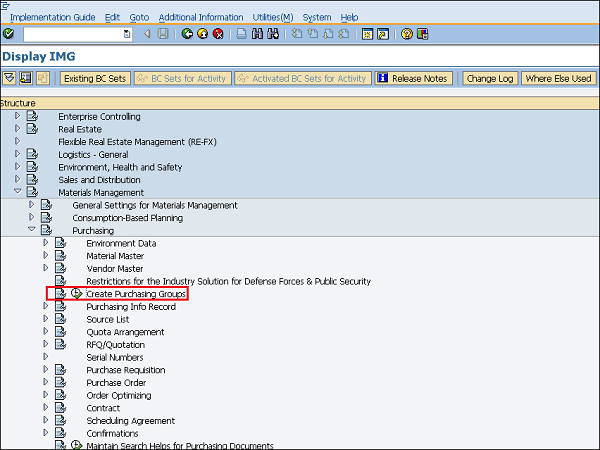
Step 2 − 새 항목 아이콘을 클릭합니다.
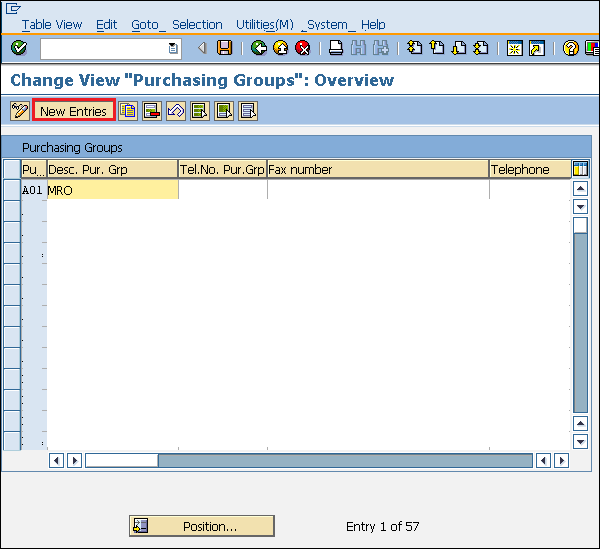
Step 3 − 설명과 함께 구매 그룹의 이름을 입력합니다.
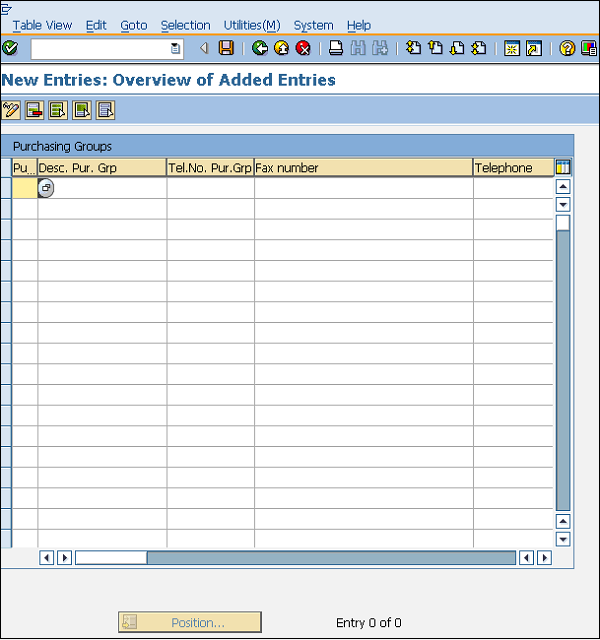
Step 4− 필요한 정보를 입력 한 후 저장 아이콘을 클릭합니다. 새 구매 그룹이 생성됩니다.